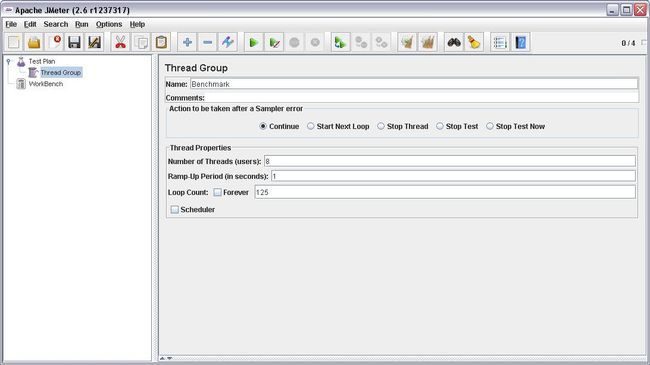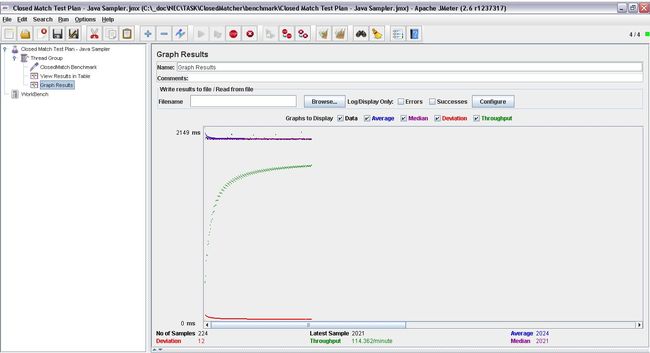实战:使用JMeter的Java Sampler轻松定制自己的benchmark
以前碰到更多的是WEB APP的性能测试,也许用得最多的是Loadrunner, Web Stress tool之类的常态化工具,从没考虑过对于后端引擎类的测试是怎样的。
现在有幸主导了一个企业引擎的研发,其最关健的不是其功能如何,而是性能如何。故benchmark就显得尤为重要。
既然是benchmark,一系列的性能监测、度量工具使用在所难免:
1. nmon。首选的AIX/Linux性能监测工具。很多年前简单总结过,可参考:http://www.blogjava.net/itstarting/archive/2009/02/19/255638.html.
2. jconsole。这个jdk自带的工具,监控JVM Heap size及回收、线程数量、CPU使用之类的,简单好用
3. JMeter。这个Apache的老字号,不得不搬出来(公司没有Loadrunner,也不能盗版)
4. Jamon。这个是方法级性能监控工具,完全无侵入性,如果框架用Spring,加上一小段AOP的配置即可
没想到的是,最给我带来惊喜,还是JMeter.
严格意义上上,JMeter我还是第一次在正式场合搬出来深度使用,以前简单的加压http,顶多算是个hello world.
JMeter有很多的插件式的扩展,因为本引擎使用的Netty + Protobuf,所以自然想到的还是JUnit Sampler和Java Sample。其中JUnit Sample个人觉得没有Java Sampler好,姑且按下不表。
Java Sampler,顾名思义,就是一个Java的采样器,扩展AbstractJavaSamplerClient即可轻松实现。
public class Benchmark extends AbstractJavaSamplerClient {
...
}Benchmark有很多的场景,可以写很多个Benchmark类,比如Benchmark_A, Benchmark_B,我偷懒,四大场景我就写了一个。
好了,下面重点说说需要实现的部分,及其作用。
1. 重载getDefaultParameters方法。
@Override
public Arguments getDefaultParameters(){
Arguments params = new Arguments();
//TODO: Right here to define/set parameters from GUI.
return params;
}在这个方法里,可以设置各种参数,这些参数可以从GUI处获取,也可以设置合适的默认值。有意思的是,这些默认值在GUI扫描的时候,会自动出现在界面上,以供必要的调整和优化。
2. 重载setupTest方法。
@Override
public void setupTest(JavaSamplerContext arg0) {
//TODO: to init the test case, something like JUnit's setUp
}为了达到真正的性能测试目的,所有的数据准备工作,应在这里完成。 需要注意的是,这个方法在JMeter初始化的每个线程都会执行一遍,而不是全局仅一遍。
3. 重载并重点编写runTest方法。
@Override
public SampleResult runTest(JavaSamplerContext arg0) {
//TODO: The load testing client side logic acting as the emulators puts here
}这是我们重点要做编写的客户端代码,为Java Sampler实现的重点。
在这里,你可以尽情的调用客户端的API,完成所需要与服务器端交互的一切,包括交易成功与否的判断。
所谓代码胜千言,下面看看代码好了,加上了注释,就不用废话了:
@Override
public SampleResult runTest(JavaSamplerContext arg0) {
SampleResult sp = new SampleResult(); //采样结果
MatchResponse matchResponse;
UUID uuid = UUID.randomUUID();
String key = uuid.toString();
sp.sampleStart(); //采用开始时间
//下面是客户端逻辑
try {
if("PC2-ID".equalsIgnoreCase(benchmark_mode)){
matchResponse = client.sendMatchRequest(
key,
ENGINE.code(),
pc2Image,
sourcePositions,
targetIdentifiers,
ImageType.PC2.imageCode());
}else if("WSQ-ID".equalsIgnoreCase(benchmark_mode)){
matchResponse = client.sendMatchRequest(
key,
ENGINE.code(),
wsqImage,
sourcePositions,
targetIdentifiers,
ImageType.WSQ.imageCode());
}else if("ID-ID".equalsIgnoreCase(benchmark_mode)){
matchResponse = client.sendMatchRequest(
key,
ENGINE.code(),
sourceIdentifier,
sourcePositions,
targetIdentifiers,
ImageType.PC2.imageCode());
}else{
print("Not supported benchmark mode found", benchmark_mode);
throw new java.lang.IllegalArgumentException("Not supported benchmark mode found");
}
sp.sampleEnd(); //采用结束
this.printMatchResponse(matchResponse);
//set success flag to true but need to verify later
sp.setSuccessful(true);
//下面进一步分析服务器端返回的信息,以判断本次交易是否成功
Iterator matchResults = matchResponse.getMatchResults().iterator();
MatchResult matchResult;
MatchScore score;
while(matchResults.hasNext()){
matchResult = matchResults.next();
Iterator scores = matchResult.getMatchScores().iterator();
while(scores.hasNext()){
score = scores.next();
if (score.score<9999.0){
sp.setSuccessful(false);
break;
}
}
}
} catch (Exception e) {
sp.sampleEnd();
sp.setSuccessful(false);
e.printStackTrace();
return sp;
}
return sp; //返回采用结果,这个结果将会被JMeter使用,并反馈到GUI/报告中,方便明了
} 4. 重载并编写teardownTest方法。
@Override
public void teardownTest(JavaSamplerContext context) {
//TODO: clean up
}天下没有不散的筵席,落幕时分跟JUnit的tearDown一样,但据我测试的效果来看,这玩意全局只调用一次,而非跟setupTest 那样每个线程都来一次。
下面谈谈怎么配置JMeter,并真正跑起来。
有几个步骤:
1. 安装JMeter...咳废话
2. 打包Benchmark为jar并拷贝所有的依赖到 %apache-jmeter%\lib\ext下。
我用maven,就更简单了,配上下面那段:
org.apache.maven.plugins maven-jar-plugin 2.3.1 true lib/ .
这样拷贝过去的就是:
%apache-jmeter%\lib\ext\我的benchmark.jar
%apache-jmeter%\lib\ext\lib\*——各种杂七杂八的依赖
3. 启动JMeter。
双击%apache-jmeter%\bin\jmeter.bat
4. 新增一个Thread Group.
右键Test Plan->Add->Threads (Users)->Thread Group
改名为Benchmark,并设置几个重量级的参数:
a) Number of Threads (users),并发的线程数
b) Ramp-Up Period (in seconds),预热时间,类似于一般意义上的Think Time
c) Loop Count,每组并发线程循环的次数
d) Scheduler是另外一组用来配置调度的,我没用这个
附上图:
5. 新增Java Request.
右键刚新增的线程组(这里名叫Benchmark了)-> Add -> Sampler -> Java Request
默认情况下,如果你仅放了一个Java Sampler,JMeter即可通过扫他的classpath扫到你的Java Sampler并自动出现在GUI上。如下图:
6. 再放一到若干个Listener,用以观察输出/图形化报表
一般而言,我喜欢放两个,一个是最最朴素的"View Results in Table":
右键刚新增的线程组Benchmark-> Add -> Listener -> View Results in Table
再来一个"Graph Full Results",图形化的
到此为止,基本配置完毕,保存一下。
跑Benchmark其实就很简单了,一般而言三个步骤:
1. 调整Thread Group的参数,一般包括Number of Threads (users)和Loop Count,以配合不同的压力场景
2. 调整必要的参数,通过点击Java Request,即可控制你的Java Sampler的每个参数细节
3. 点击Start,并观察输出,包括View Results in Table或者Graph Full Results。输出主要包括:No of Samples、Latest Sample、Average、Deviation、Throughput、Median等,够用了。如下图:
附:一般而言,如果线程不是太吓人(比如超过1000),一个JMeter实例就够了,如果多了,就要考虑多个JMeter实例并行测试了。
==The End==